Photoshop ima mnogo ugrađenih značajki i alata koji vaše umjetničko djelo čine lakšim i privlačnijim. Također omogućuje korisnicima da poboljšaju svoje iskustvo s dodacima. Imajte na umu da Photoshop dodatke može nazivati proširenjima. Učenje kako instalirati dodatke u Photoshopu vrijedi naučiti raditi.

stvoriti web stranicu pomoću google -
Kako instalirati dodatke u Photoshopu
Dodaci su dodaci ili proširenja koja je izradila treća strana. Koriste se za poboljšanje ili dodavanje funkcija i značajki Photoshopu. Dodaci se mogu koristiti za automatizaciju zadataka, posebno onih koje stalno ponavljate. Dodaci se mogu preuzeti s interneta besplatno ili uz naknadu. Međutim, važno je osigurati da preuzimate samo iz provjerenih izvora. Imajte na umu da će dostupni koraci i opcije ovisiti o verziji Photoshopa koju imate. Naklonite se ovdje, pokrivamo sljedeće teme:
- Instaliranje dodataka
- Korištenje instalacijske datoteke
- Ručno stavljanje datoteke dodatka u mapu
- Korištenje dodatne mape
- Korištenje dodataka
- Uklanjanje dodataka
1] Instaliranje dodataka
Instaliranje dodataka u Photoshopu prilično je jednostavno. Neki dodaci imaju instalacijsku datoteku dok ćete neke morati smjestiti u Photoshopovu mapu dodataka. Imajte na umu da su koraci
Korištenje instalacijske datoteke
Kada pronađete i preuzmete dodatak, možda ćete ga morati raspakirati. Raspakovani dodatak može imati instalacijsku datoteku koja će, kada se koristi, smjestiti dodatak u ispravnu mapu čineći ga dostupnim Photoshopu. Jednostavno dvaput kliknite na instalacijsku datoteku i slijedite upute za instalaciju. Također možete desnom tipkom miša kliknuti instalacijsku datoteku i kliknuti Otvoren . Slijedite upute za instaliranje dodatka. Kada instalacija završi, otvorite Photoshop za korištenje dodatka.
Ručno stavljanje datoteke dodatka u mapu
Datoteku dodatka možete ručno smjestiti u mapu dodatka Photoshop. Ako vaš dodatak dolazi u zip datoteci, raspakirajte ga. zatim kopirate .8BF i smjestite ga u mapu dodataka. Ovisno o verziji Photoshopa koju koristite, mapa dodataka može se nalaziti na različitim mjestima.
- Za novije verzije Photoshopa mapu dodataka dijele sve Adobe aplikacije i ona se nalazi na C:\Program Files\Common Files\Adobe\Plug-ins\CC .
- Za starije verzije Photoshopa mapa dodataka nalazi se u Photoshop mapi na adresi C:\Program Files\Adobe\Photoshop (verzija)\Plug-ins\ .
Kada stavite datoteku s dodatkom u mapu s dodatkom, zatvorite i ponovno pokrenite Photoshop ako je bio otvoren ili jednostavno otvorite Photoshop.
Korištenje dodatne mape
Starije verzije Photoshopa podržavaju korištenje dodatnih mapa za dodatke. Ova opcija će reći Photoshopu da negdje drugdje potraži dodatke. Ova mapa može biti središnja mapa dodataka koju koristite za držanje dodataka kojima može pristupiti sav vaš grafički softver. Da biste Photoshopu omogućili pristup dodatnoj mapi, učinite sljedeće.
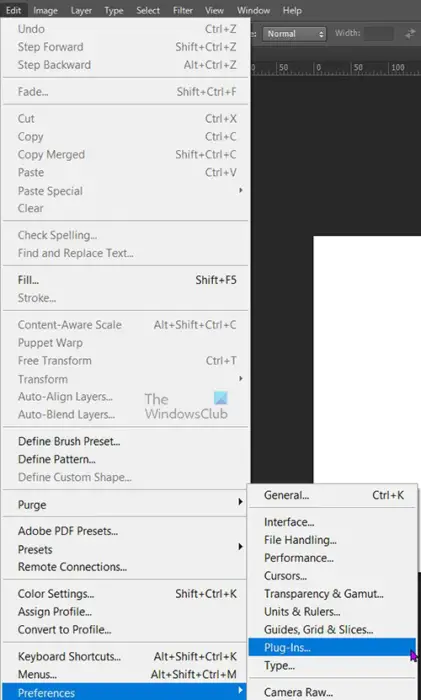
Idite na gornju traku izbornika i pritisnite Uredi zatim Postavke zatim Dodaci .
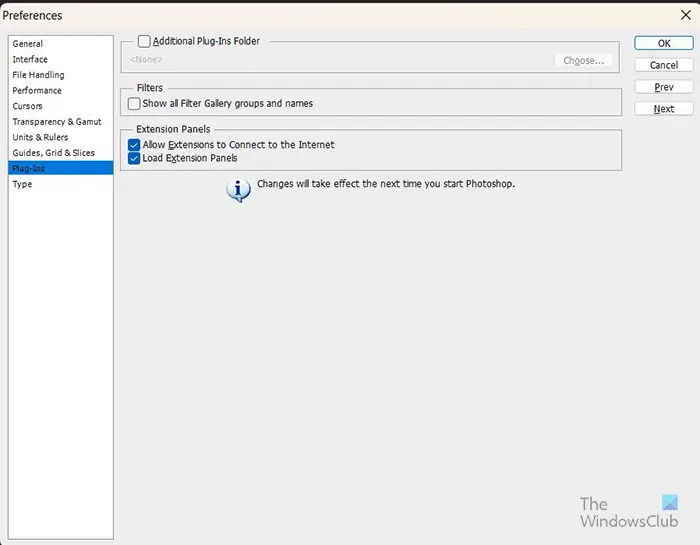
Otvorit će se prozor s opcijama postavki, označite opciju pokraj Mapa dodatnih dodataka .
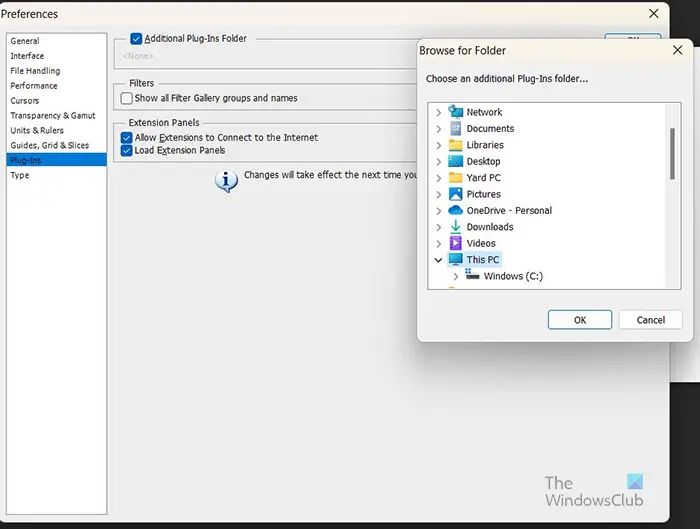
Kada odaberete Mapa dodatnih dodataka , vidjet ćete Potražite mapu skočni prozor. Odaberite mjesto središnje mape dodataka koju ste izradili. Kada pronađete i odaberete mapu pritisnite u redu . Prozor Traži mapu će se zatvoriti, kliknite Odaberite završiti operaciju. Pritisnite U redu zatvoriti Postavke prozor. Zatim zatvorite i ponovno pokrenite Photoshop ako je bio otvoren ili samo otvorite Photoshop. Photoshop će sada učitati kompatibilne dodatke iz ove mape.
2] Korištenje dodataka
Korištenje Photoshop dodataka bilo zadanih ili instaliranih vrlo je jednostavno. Većina dodataka bit će u padajućem izborniku Efekti na gornjoj traci izbornika. Kada želite upotrijebiti jedan od dodataka na svom umjetničkom djelu, idite na gornju traku izbornika i kliknite Učinak za prikaz padajućeg izbornika, a zatim odaberite dodatak.
Bootrec / fixboot pristup je odbijen Windows 10
3] Uklanjanje dodataka
Iz bilo kojeg razloga možda ćete htjeti ukloniti dodatak ili neke dodatke. Možda ćete otkriti da vaše računalo ili Photoshop radi sporo i želite znati je li to problem s dodatkom. Za uklanjanje dodataka idite na programsku traku i kliknite gumb za pretraživanje. Tip Upravljačka ploča i pritisnite enter.
sony vaio dodirna ploča ne radi
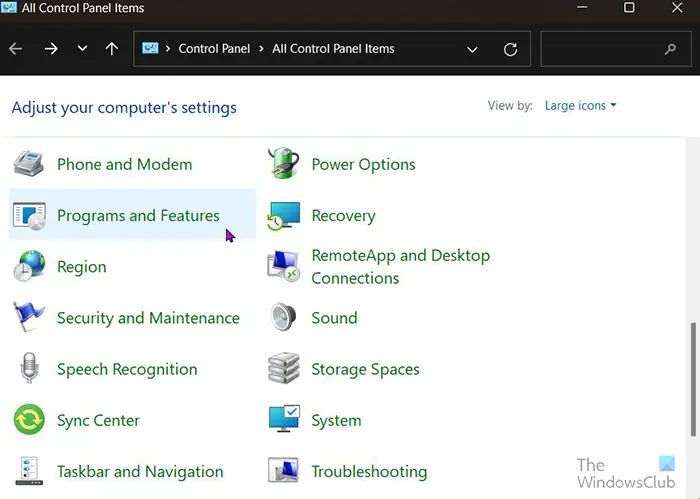
Bit ćete odvedeni u Upravljačka ploča stavki i kliknite Programi i značajke .
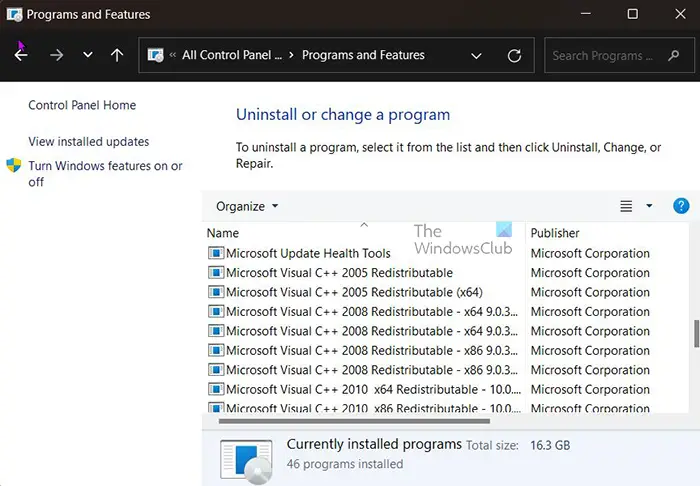
U prozoru Program i značajke kliknite dodatak koji želite deinstalirati, a zatim kliknite Deinstaliraj na vrhu popisa. Potvrdite deinstalaciju i dodatak će biti deinstaliran
Također možete ukloniti dodatak ili dodatke izravnim brisanjem iz mape dodataka. Pronađite mapu s dodatkom, zatim odaberite dodatak i pritisnite delete. Od vas će se tražiti da potvrdite brisanje. Pritisnite OK i datoteka će biti izbrisana.
Čitati: Kako postaviti prozirni tekst na sliku u Photoshopu
Kako mogu pronaći dodatke za Photoshop?
Dodatke za Photoshop možete pronaći na internetu, ali provjerite je li to izvor od povjerenja. Ako koristite noviju verziju Photoshopa, dodatke možete dobiti tako da odete na gornji izbornik i kliknete Prozor zatim Pronađite proširenja na Exchangeu . Također možete izravno posjetiti web stranicu Adobe Exchange i preuzeti dodatke. Na web stranici Adobe Exchange pronaći ćete besplatne i plaćene dodatke.
Koje zadatke mogu obavljati dodaci?
Mnogi dodaci napravljeni su za različite namjene u Photoshopu. Dodaci dodaju značajke koje inače ne bi bile dostupne u Photoshopu. Dodaci se mogu koristiti za automatsko izvođenje funkcija kao što su automatizacija procesa, uređivanje slika, dodavanje filtara i još mnogo toga.















